Comment numériser d’une imprimante vers un ordinateur

Les imprimantes les plus populaires sont généralement des modèles tout-en-un offrant la possibilité de numériser des documents et de faire des copies. Certaines imprimantes multifonctions peuvent même se connecter à une ligne téléphonique pour envoyer et recevoir des fax. Cependant, l’objectif initial d’un scanner est de numériser une photo ou un document afin de pouvoir l’utiliser sur un ordinateur.
Avec une image haute résolution, il est facile de zoomer, de recadrer et de nettoyer les images avec une variété d'éditeurs de photos avancés. Vous pouvez même utiliser l’IA pour améliorer une vieille photo après la numérisation depuis votre imprimante vers un ordinateur. Voici l'ensemble du processus pour les ordinateurs Windows et Mac.
Configurer le scanner
Vous devez bien sûr configurer votre imprimante tout-en-un et la connecter à votre ordinateur. Selon le modèle, vous pouvez vous connecter via Wi-Fi, USB ou Ethernet. Vous devriez pouvoir numériser avec l’une de ces méthodes.
Si vous utilisez un PC Windows, l'installation d'une imprimante est simple. La plupart des imprimantes et scanners Wi-Fi sont automatiquement détectés par l'ordinateur et fonctionnent sans installer de pilotes. Le processus n'a pas changé depuis plusieurs années, mais si vous avez besoin d'aide, nous avons un guide qui donne des instructions étape par étape montrant comment configurer une imprimante sous Windows .
La configuration d'une imprimante pour macOS est simple, mais il y a suffisamment de petits détails pour que notre guide sur l'ajout d'une imprimante à un Mac soit très utile.
C'est une bonne idée de définir votre nouveau tout-en-un comme imprimante par défaut, car cela évite d'envoyer des tâches d'impression vers votre ancienne imprimante, que vous avez peut-être déconnectée.
Les PC Windows et Mac incluent des applications gratuites qui peuvent contrôler les fonctionnalités les plus élémentaires des scanners pour numériser des documents et des photos. Si ces applications ne répondent pas à vos besoins, les meilleures marques d'imprimantes offrent une bonne assistance avec des logiciels supplémentaires pour tirer le meilleur parti de ces appareils.
L'application de numérisation du fabricant offrira le meilleur contrôle sur les capacités uniques de l'appareil. Des fonctionnalités supplémentaires telles que la reconnaissance optique de caractères (OCR) et le recadrage automatique de plusieurs photos pourraient accélérer votre flux de travail et vous faciliter la vie.
Utiliser l'application de numérisation intégrée à Windows
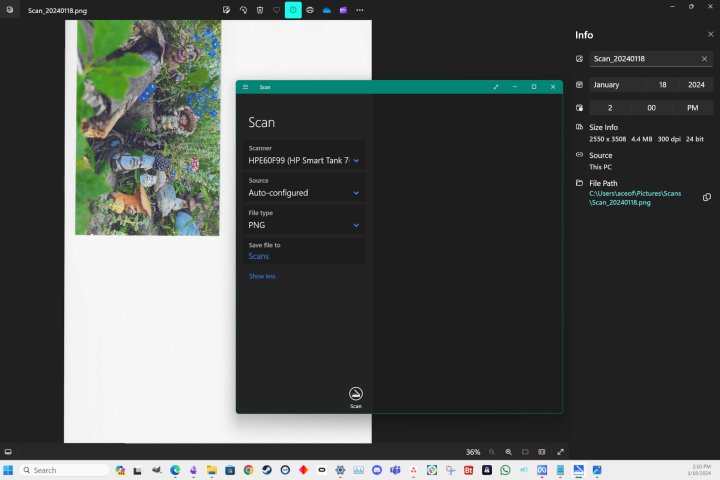
Le moyen le plus simple de numériser vers un ordinateur Windows consiste à utiliser l'application Scan qui est généralement préinstallée avec le système d'exploitation. Si vous ne disposez pas de Windows Scan , vous pouvez le télécharger depuis le Windows Store.
Lorsque vous ouvrez l'application, elle recherche les scanners connectés et l'interface simple à un seul bouton facilite la capture d'une image. Les menus en haut à gauche vous permettent de choisir un autre scanner connecté, de sélectionner le plateau ou le chargeur automatique de documents de votre imprimante tout-en-un et de choisir le type de fichier à enregistrer.
PNG est la valeur par défaut car il préserve la qualité totale de l'analyse tout en réduisant la taille du fichier. Si vous envisagez de télécharger, d'envoyer un message ou d'envoyer la numérisation par courrier électronique, JPEG capture une bonne qualité dans un fichier compressé beaucoup plus petit. Windows Scan inclut les formats TIFF et Bitmap (BMP), mais à moins que vous n'ayez spécifiquement besoin de ce type de fichier, vous ne devriez pas choisir ces formats hérités car ils ne sont pas aussi efficaces que PNG.
La simplicité de Windows Scan est agréable, mais elle est limitée à une numérisation de 300 points par pouce (ppp). Cela pourrait ne pas vous donner les meilleurs résultats lors de la numérisation de photographies ou de documents avec de petits caractères. Si votre imprimante tout-en-un prend en charge la numérisation à plus haute résolution ou si vous souhaitez plus d'options, vous devez utiliser l'application de numérisation du fabricant de votre imprimante.
Utilisez l'application Image Capture du Mac
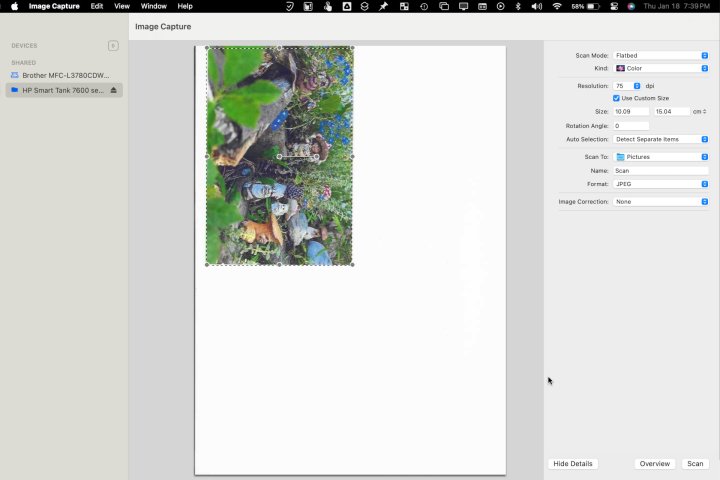
Apple inclut une application qui peut se connecter à votre iPhone, iPad ou à un appareil photo numérique pour importer des fichiers ou utiliser votre scanner pour numériser des documents et des photos sous forme d'images sur votre Mac. Recherchez Image Capture à l'aide de l'un des meilleurs raccourcis clavier du Mac , Commande + espace , ou recherchez-le dans le Launchpad.
Sélectionnez votre scanner dans la barre latérale gauche, puis choisissez les options sur le côté droit. Pour la plupart des scanners, vous pouvez choisir la taille, la résolution, le format d'image et le dossier vers lequel vous souhaitez numériser. Les options varient en fonction de l'imprimante et de la façon dont macOS l'identifie.
PNG est un format de fichier sans perte avec une taille de fichier relativement petite. Pour une efficacité maximale, choisissez le format d'image natif du Mac, HEIC, qui est meilleur que JPEG pour préserver la qualité. Si vous partagez l'image avec des utilisateurs Windows, JPEG est la meilleure option pour les fichiers de petite taille et de bonne qualité.
Le bouton Aperçu effectue une numérisation rapide en basse résolution comme aperçu de l’image. Si tout semble OK, sélectionnez Numériser pour numériser et enregistrez l'image dans le dossier sélectionné.
Pour plus d'options, vous devriez vous procurer une application de numérisation spécialement conçue pour votre marque et votre modèle d'imprimante tout-en-un.
Installez l'application de numérisation du fabricant
L'application de numérisation du fabricant offrira la meilleure qualité, la plupart des contrôles et des fonctionnalités supplémentaires. Avec une connexion Internet rapide, le téléchargement et l’installation ne prennent que quelques minutes.
Vous aurez besoin de connaître la marque et le modèle de votre imprimante pour obtenir la bonne application de numérisation. Une fois que vous disposez de ces informations, vous pouvez visiter le site Web du fabricant, rechercher le logiciel compatible et installer l'application de scanner appropriée.
Applications, pilotes et micrologiciels d'imprimante HP
Utilitaires, pilotes et micrologiciels Epson
Utilitaires Brother, pilotes, micrologiciels et outil de gestion
Si vous possédez une imprimante d'un autre fabricant, consultez le site Web de l'entreprise pour une section d'assistance ou d'aide. Les téléchargements s'y trouvent généralement. Si vous ne trouvez pas ce dont vous avez besoin, contactez l'assistance pour obtenir de l'aide supplémentaire.
